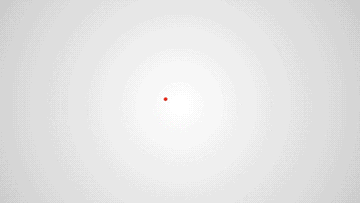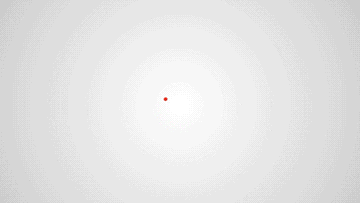怎么用AE制作时尚粒子logo动画
发布时间:暂无
1.选择【新建合成】,把合成名称命名为LOGO,持续时间设置为15秒。
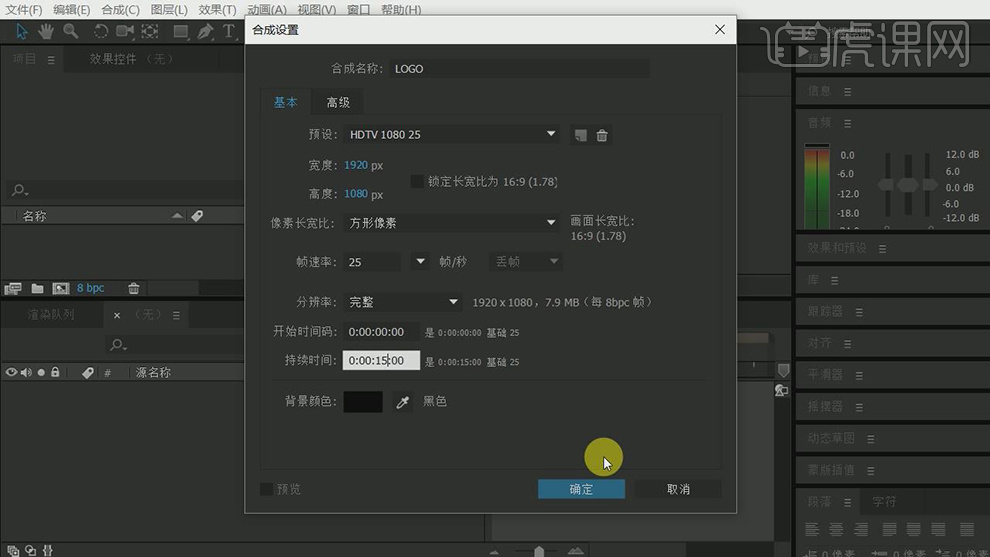
2.选择之前做好的图片,拖进LOGO合成中,按【S】键,【缩放】的数值调整为90.0,90.0%,并把图片设置为【预合成】,命名为LOGO,并选择将所有属性移动到新合成选项,勾掉将合成持续时间调整为所选图层的时间范围。
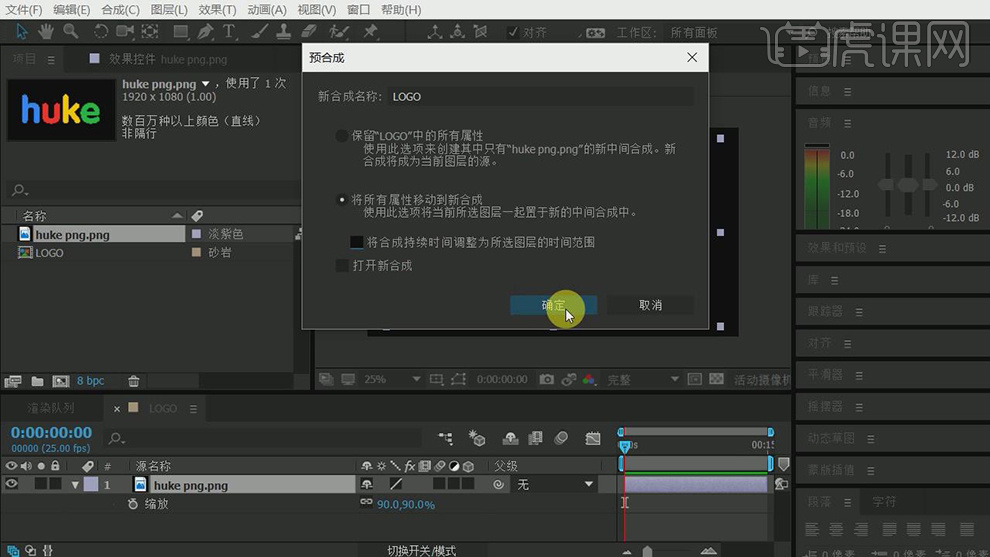
3.使用【椭圆工具】,画一个椭圆的【形状图层】,点击【填充】把颜色改为白色。
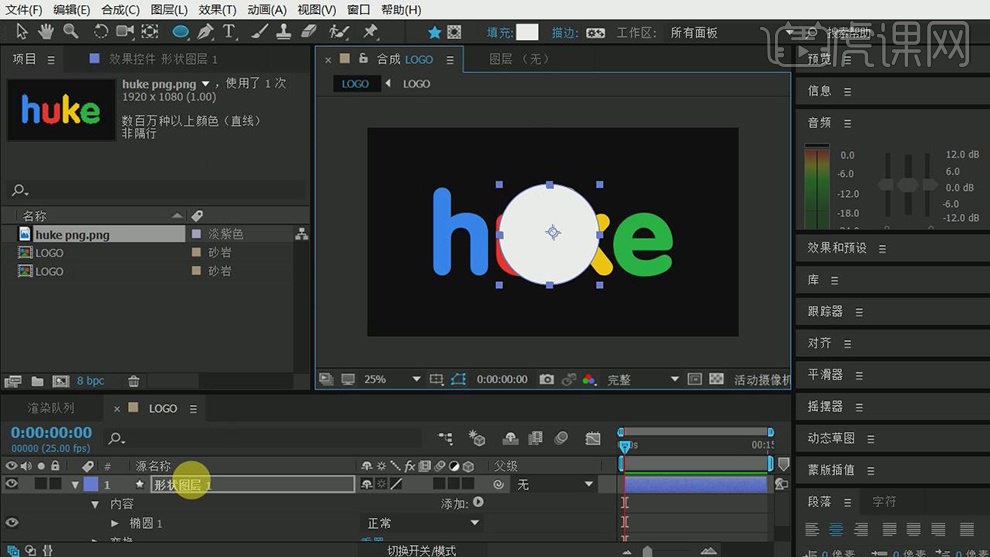
4.在【效果和预设】选择【断流置换】,在效果控件中,把数量的数值改为54,大小改为85,复杂度为10
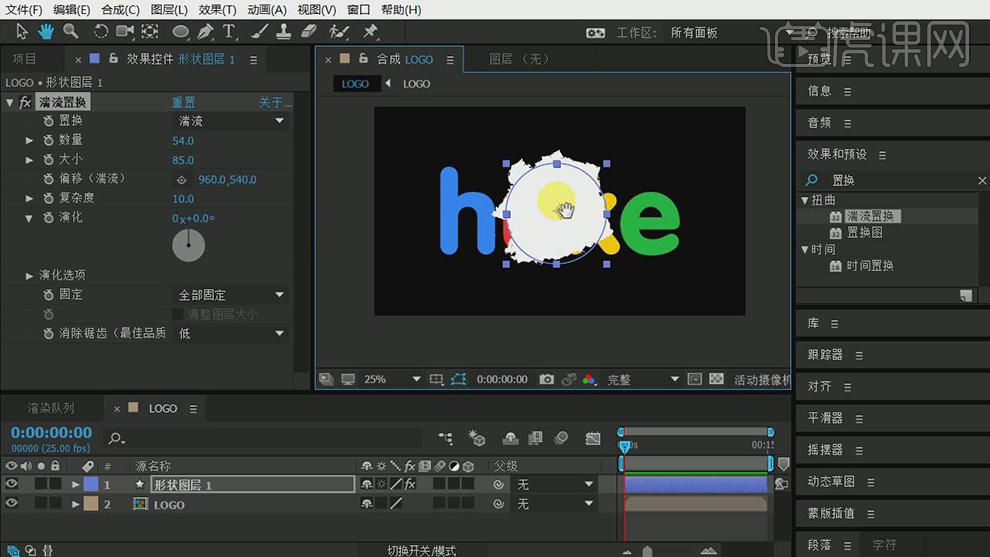
5.选择形状图层,把第一帧的【缩放】改为0.0,0.0%,在第十秒改为456.0,456.0%,按【P】把位置数值改为1036.0,561.0.。把形状图层1设置为【预合成】。
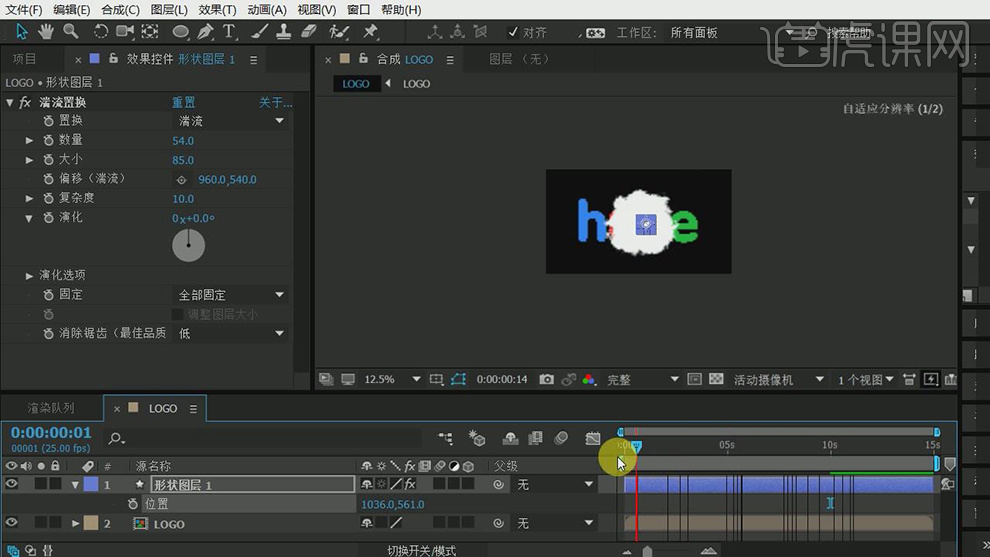
6.选择LOGO图层,给图层一个【Alpha遮罩】。
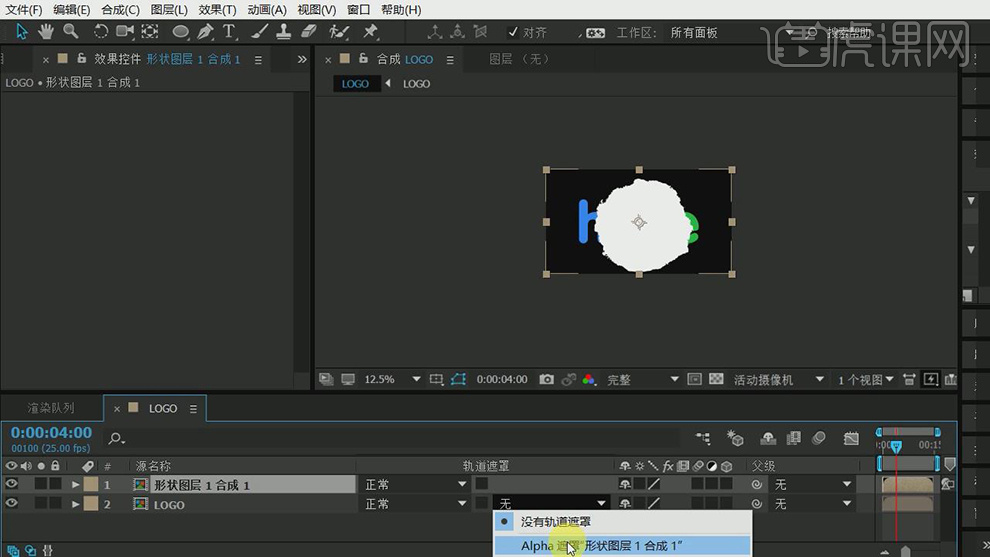
7.全选两个图层,并设置为【预合成】,命名为LOGO合成1
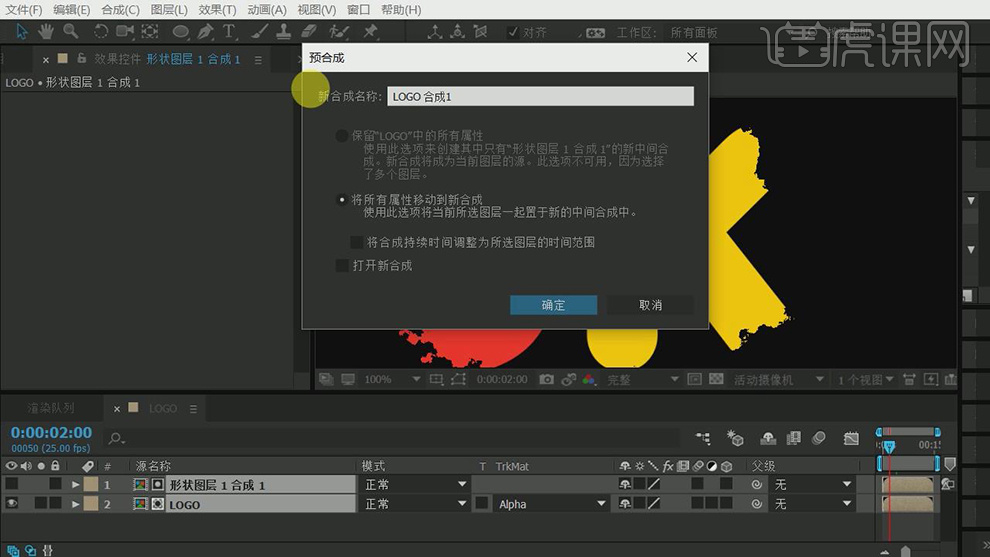
8.按【Ctrl+D】复制一个图层,选择LOGO合成1,把【时间轴】往前移动,并给该图层一个Alpha反转遮罩。
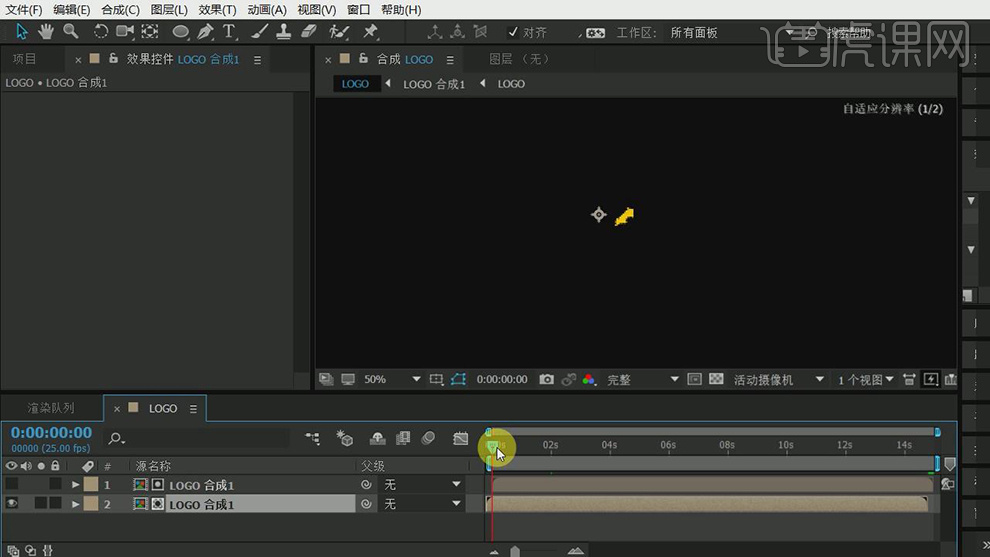
9.点击LOGO合成1,在【效果和预设】中,选择【选择阻塞工具】,把【阻塞遮罩】的数值设置为2,设置为【预合成】,名称改为LOGO合成2.
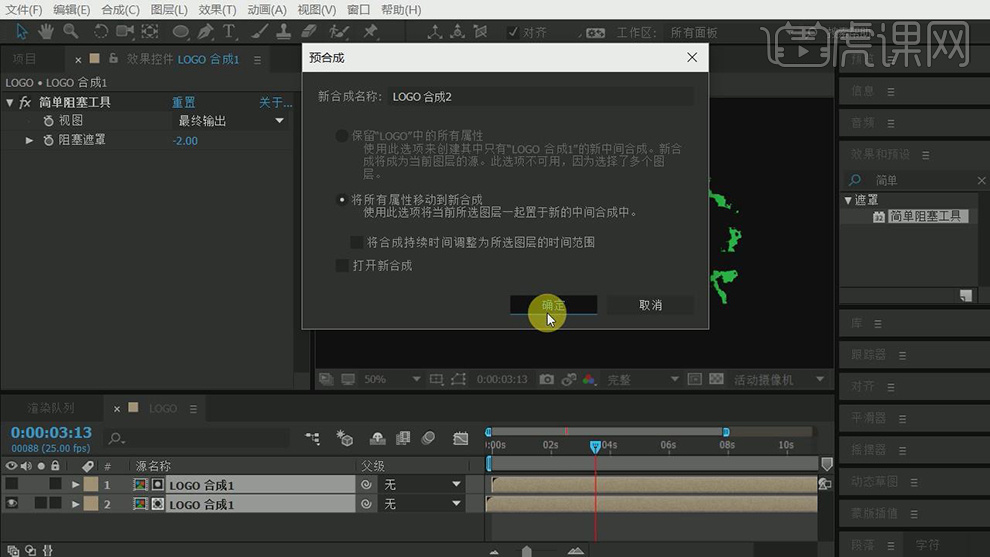
10.把形状图层1合成1放入LOGO合成2中,并把该图层的【时间轴】往后移动。选择LOGO合成2,并设置一个【Alpha反转遮罩】,并选择这两个图层,设置为【预合成】,名称改为LOGO 合成3。
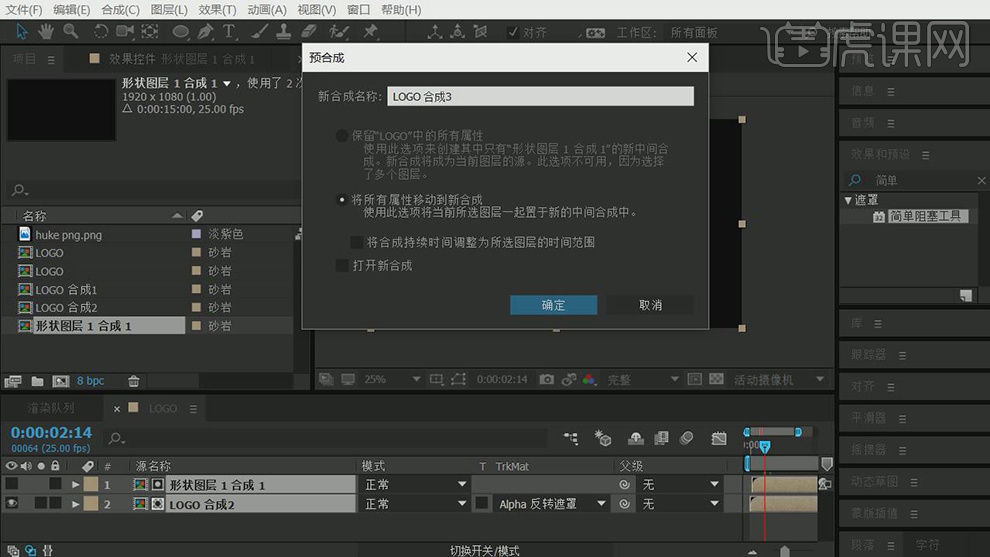
11.选择【图层】选项,新建一个【合成】,命名为粒子合成。把LOGO合成3拖入粒子合成中。
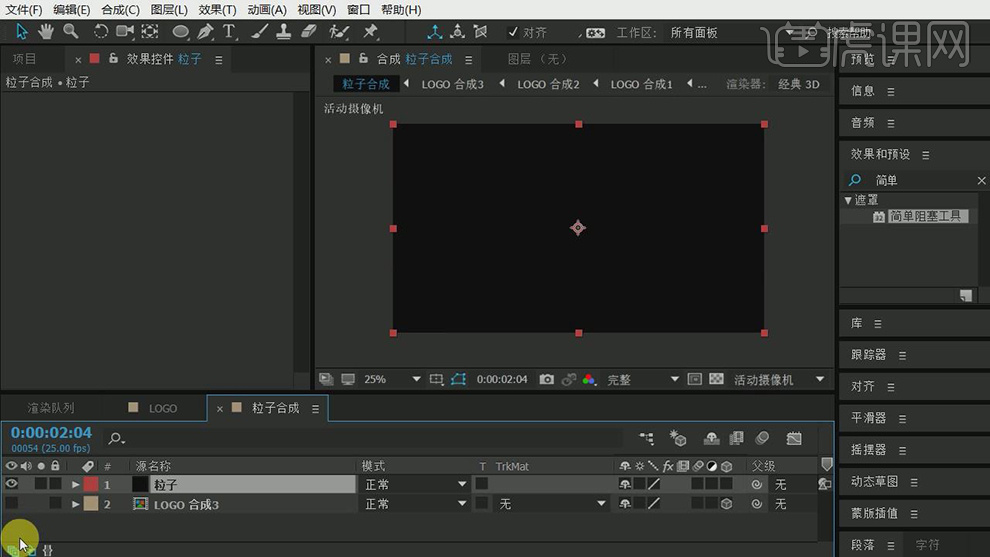
12.新建一个【纯色图层】,命名为粒子。并打开LOGO合成3的【三维开关】。
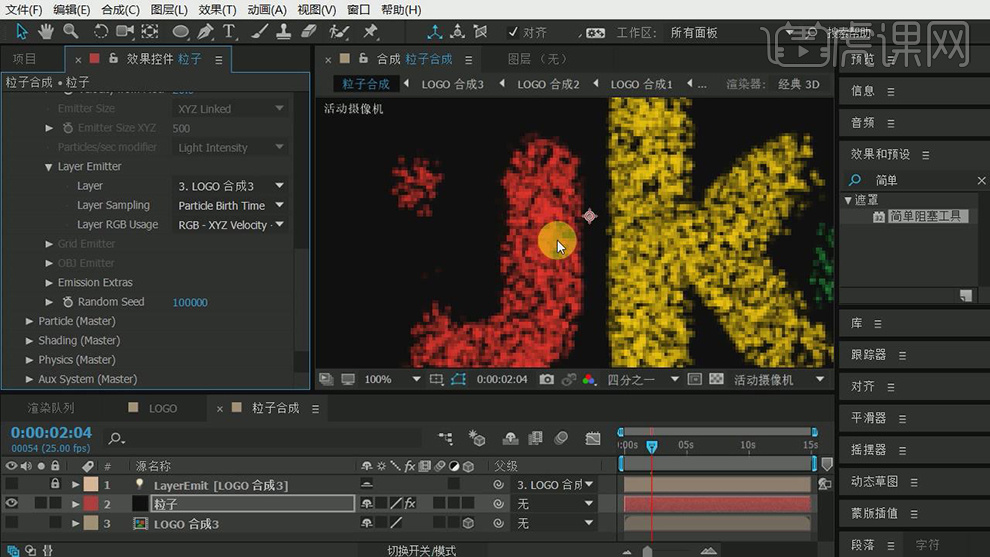
13.在效果中选择【PG Trapcode】中的【Particular】效果,并添加给粒子层。

14. 把【Emitter Type】改为Layer,把【Particles/sec】改为450000,并把画面的现实调整为1/4,把【Velocity】跟【Velocity Random】都改为0,把【Layer】改为3.LOOGO合成3,把【Layer Sampling】改为Particde Birth Time,把【Layer RGB Usage】改为RGB-Particle Color。
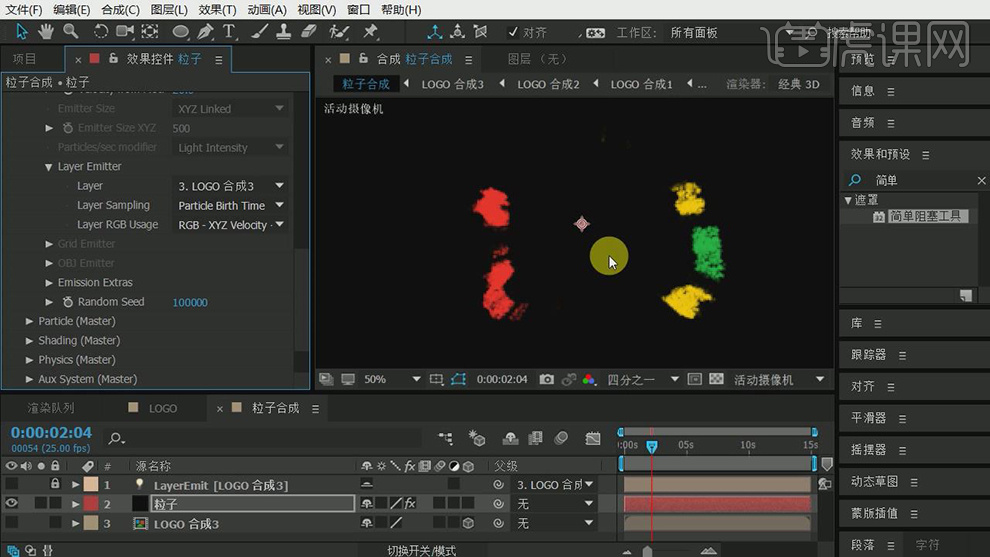
15.选择【Life[sec]】改为2.0,【Life Random[%]】改为1,把【Sphere Feather】改为0.0,把【Size Random[%]】改为100.0。

16.打开【Shading(Master)】,在【Shadowlet for Mai】跟【Shadowlet for Aux】选择On 。

17.打开【Tubulence Field】,在【Affect posi】选项中改为40。

18.打开【Aux System(Master)】,在【Emit】选项中选择Continuously,把【Particle Velocity】改为11,把【Opacity】改为100, 把【Color From Main[%]】改为100。
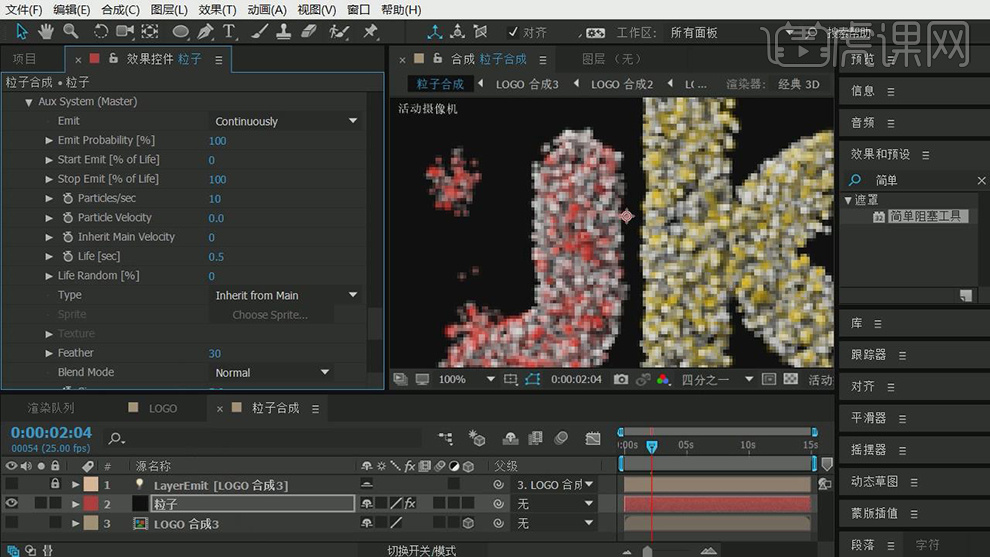
19.在【Physics(Air mode only)】选项中选择【Turbulence Position】的数值改为250
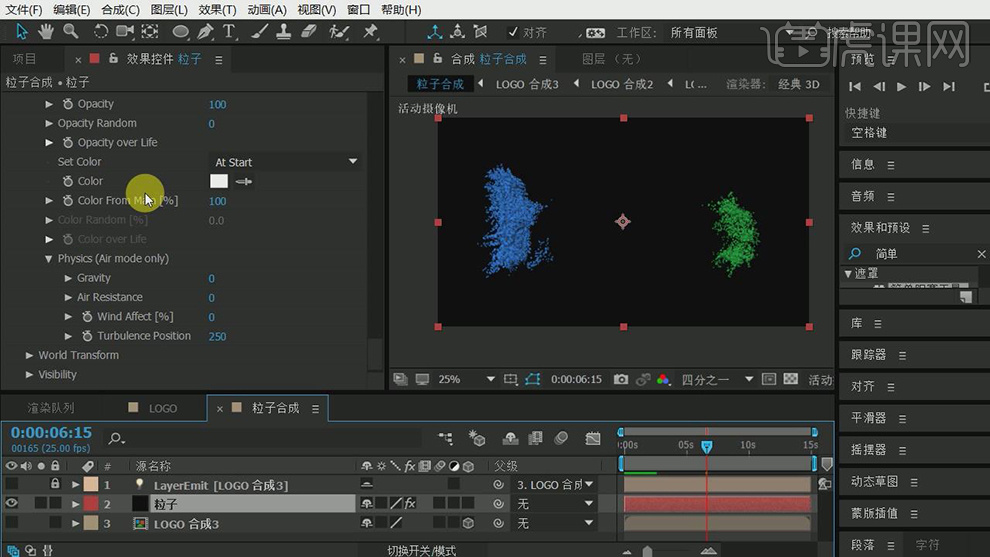
20.点击粒子层,选择【效果】,在【模糊和锐化】选项中选择【CC Voctor Blur】。在效果空间的【Type】中选择Perpendicular,在【Amount】跟【Map Softness】改为11.0。
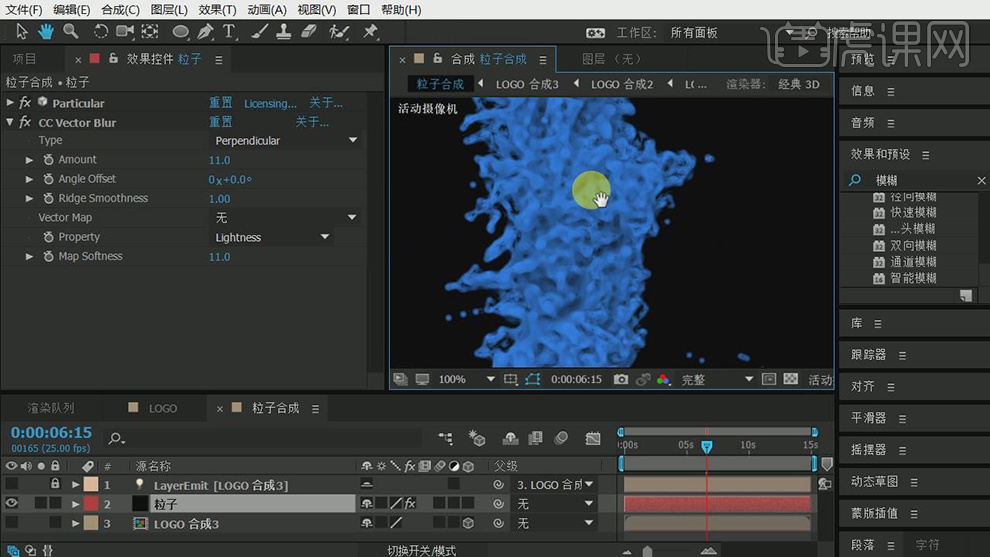
21.在【效果和预设】中选择【锐化】效果,在【锐化量】选项中,数值改180。
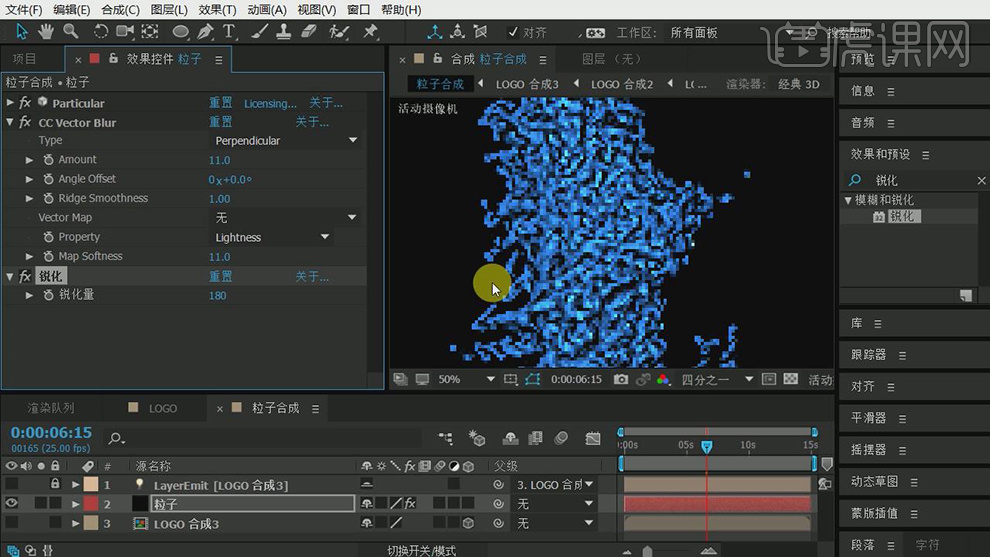
22.点击【图层】选项,新建一个【纯色图层】,命名为粒子发散,并把图层移到最上一层,在【效果】选项中的【PG Trapcode】选择【Particular】。
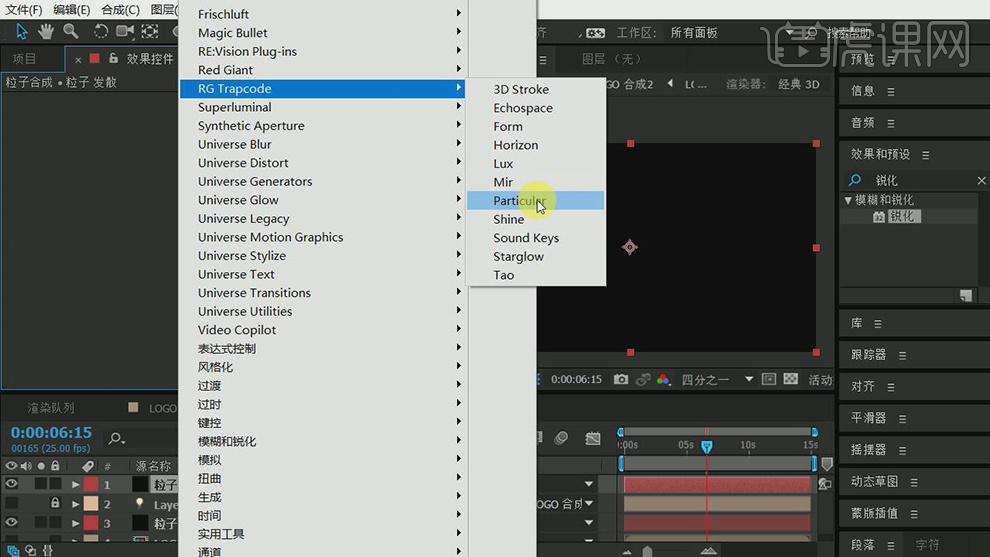
23.在【效果控件】中的【Particles/sec】选项中,数值改为80000,在【Velocity】跟【Velocity Random[%]】中的数值改为0。在【Emitter Type】中选择Layer。在【layer】中选择4.LOGO合成3,在【Layer Sampling】选择Particle Birth Time,在【Layer RGB Usage】选择RGB-XYZ Velocity+Col。
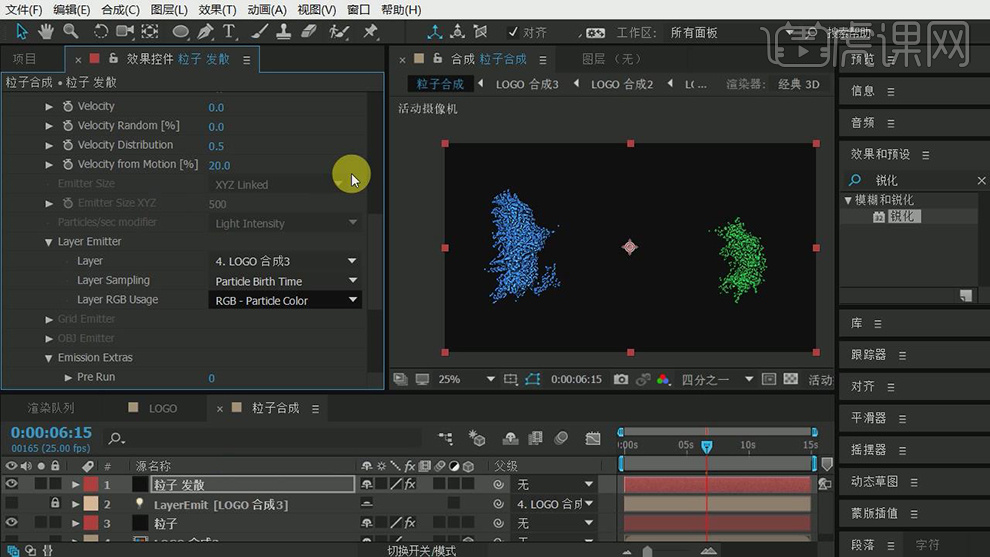
24. 打开【Particle(Master)】中的【Life[sec]】,数值改为1,在【Life Random[%]】数值改为50,【Sphere Feather】数值改为0,【Size】改为4.0,【Size Random[%]】改为100.0。
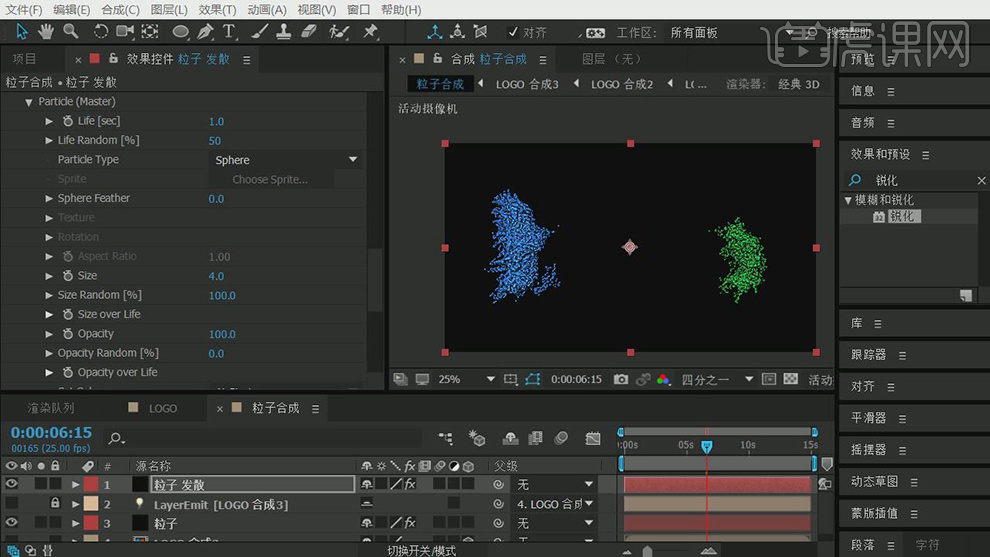
25.选择【Shading(Master)】中的【Shadowlef for Main】和【Shadowlet for Aux】,都打开On。在【Turbulence Field】选择【Affect Position】,数值改为1000.
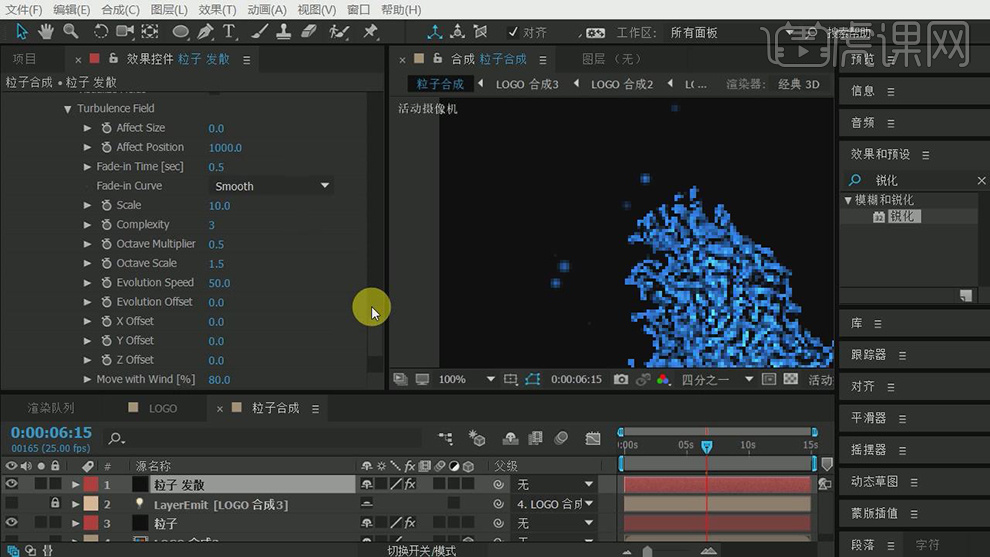
26.点击【图层】选项,新建一个【调整图层】,选择【曲线】选项。

27.把LOGO合成1图层拖入LOGO合成图层中。点击【图层】选项,新建一个【纯色图层】,命名为背景,并把该图层放在最底层。
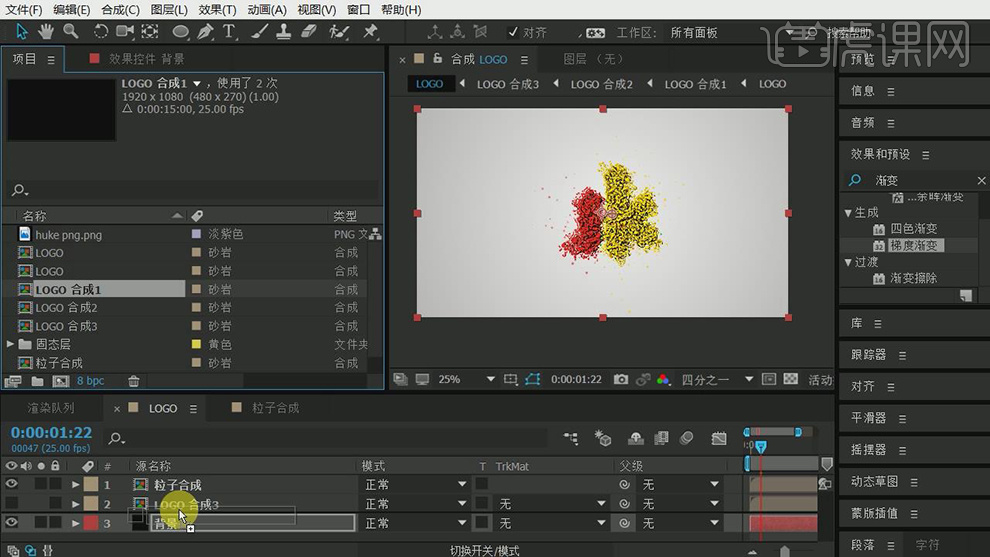
28.点击背景图层,在【效果与预设中】选择【梯度渐变】,并在【起始颜色中】把颜色改为灰色,在【渐变形状】中,改为径向渐变,在【渐变起点】中数值改为1012.0,548.0,在【渐变终点】中数值改为-592.0,1200.0。

29.把LOGO合成1图层拖入LOGO图层中,并把LOGO合成1图层的【时间轴】往后面移动。选择粒子合成图层跟LOGO合成1图层,点击【预合成】,命名为FINAL。
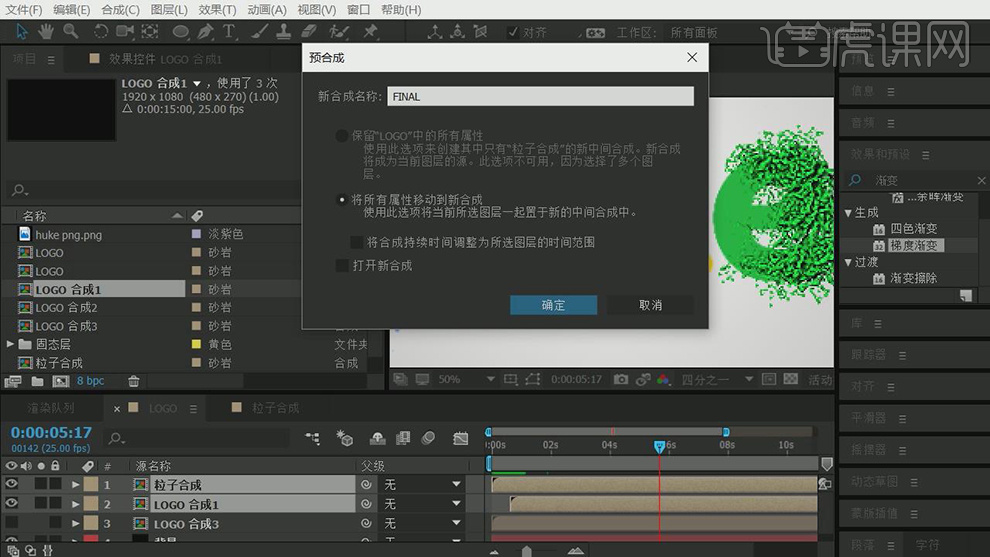
30.点击FINAL图层中的【缩放】,在第1秒设置为100.0,100.0%,在第15秒设置为73.0,73.0%。
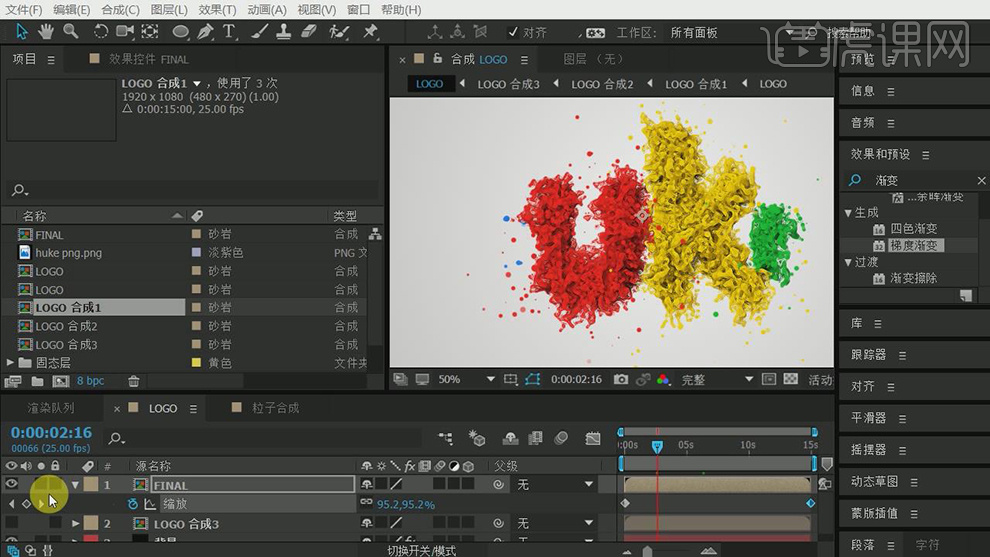
31.点击【图层】选项,新建一个【纯色图层】,命名为边框,把【高度】的数值改为200,在【对齐】选项中选择跟【顶部对齐】。
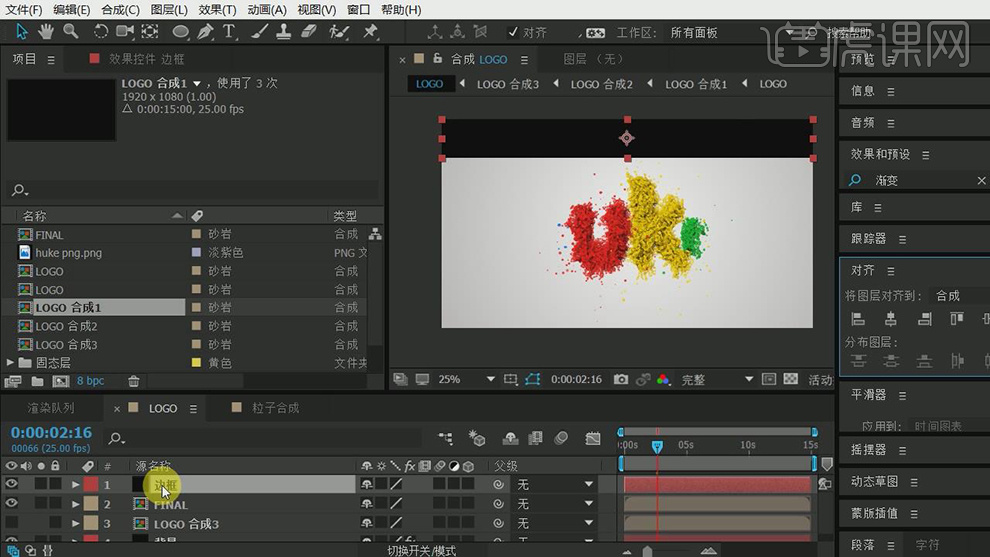
32.点击边框图层,复制一个边框图层,在【对齐】选项中选择【底部对齐】。
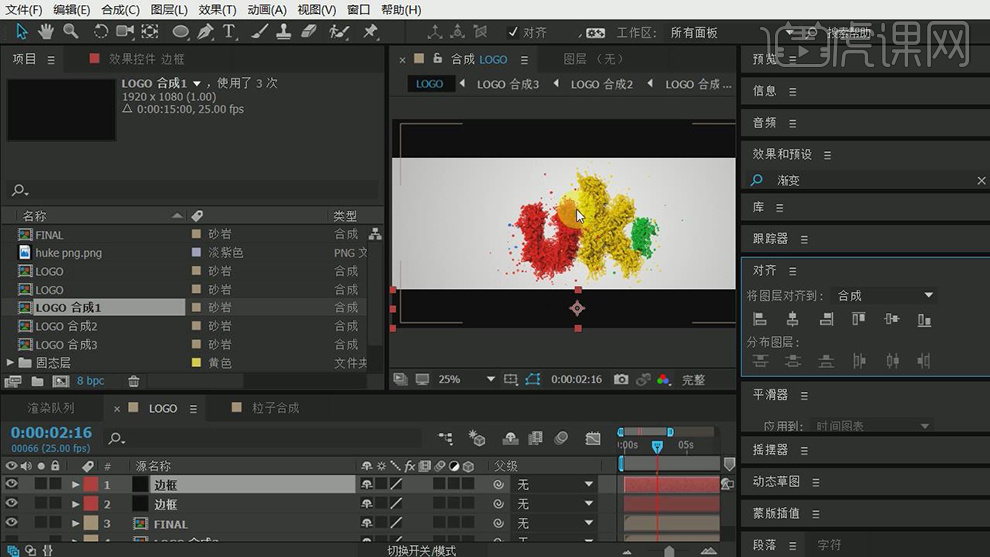
33.最终效果如图所示。